1、单击菜单栏中的【文件】按钮,在下拉菜单中选择【打开】命令。打开图像文件——拿照明灯的长腿美女.JPG。

2、单击菜单栏中的【钢笔工具】,在选项栏中设置【路径】工作模式。
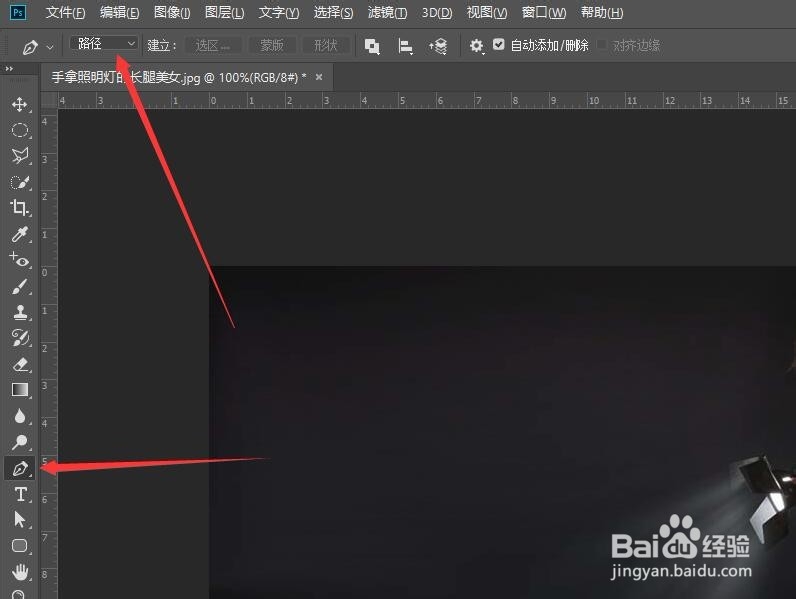
3、使用钢笔工具在图像中光照的位置,绘制出闭合路径。

4、选择工具箱中的【画笔皤材装肢工具】。F5键打开画笔面板,在面板中单击【画笔笔尖形状】选项,选择柔角30笔触,间距为90%。

5、单击面板左侧的【动态形状】,设置大小抖动为百分之百。
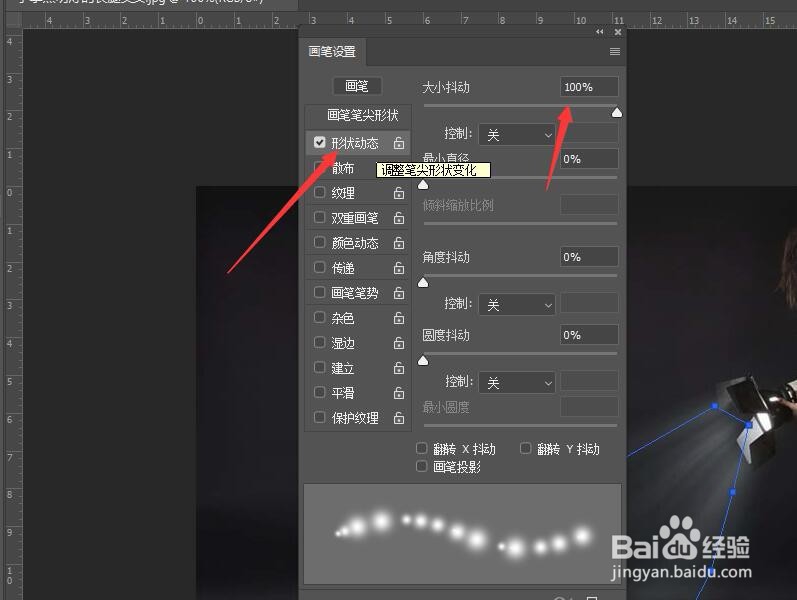
6、单击面板左侧的【散布】,选中【两轴】复选框,设置散布为253。数量为3,数量抖动为百分之百。

7、单击面板左侧的【颜色动态】,设置色相抖动为50%。

8、在图层面板中单击【创建新图层】按钮。新建图层1。

9、设置前景色为黄色,在路径面板中选择【工作路径】,在面板底部单击3次【用画笔描边路径】按钮。
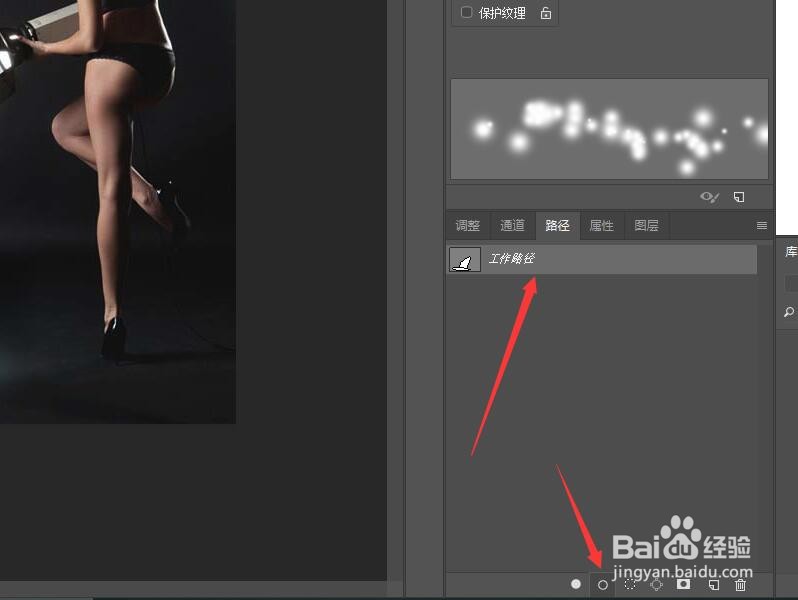
10、单击路径面板的空白区域,取消对工作路径的选择。完成添加多彩特效的操作。

